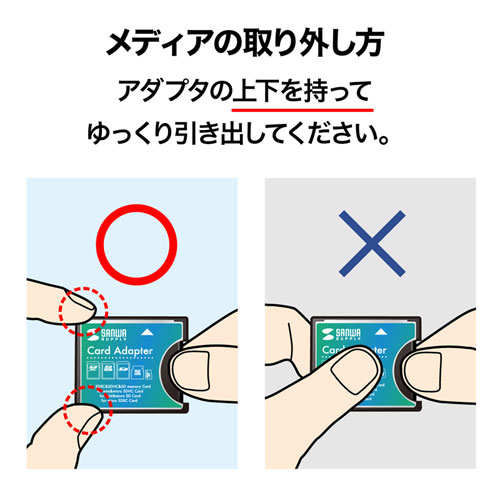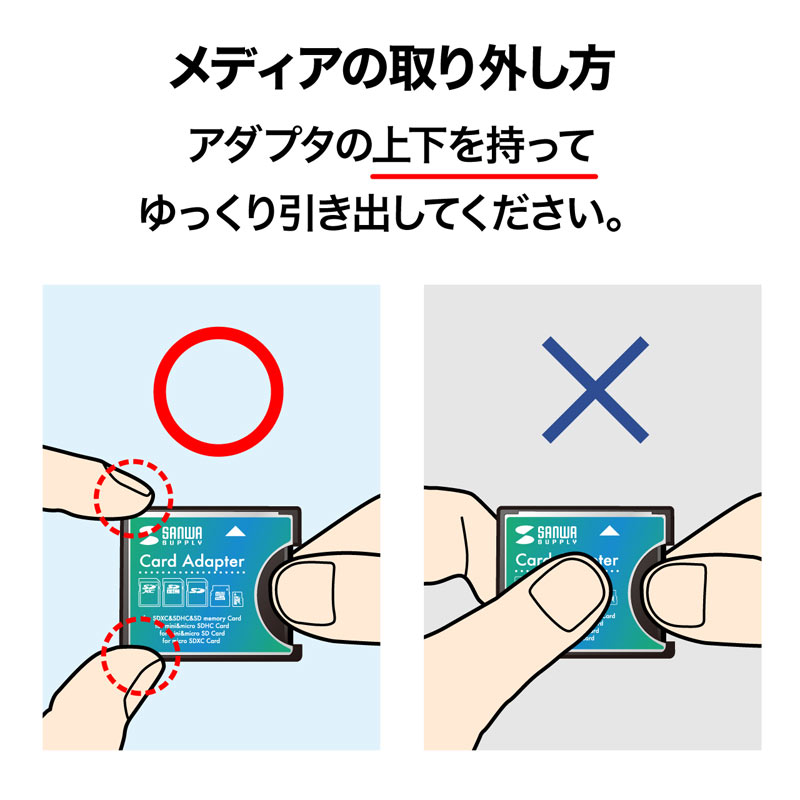- TOP
- ���i�ꗗ
- ������
- �J�[�h���[�_�[
- �ϊ��A�_�v�^
- ADR-SDCF1
SDXC�A�_�v�^(CF�ϊ��E�R���p�N�g�t���b�V��UDMA���[�h�Ή�) ADR-SDCF1
SDXC�A�_�v�^(CF�ϊ��E�R���p�N�g�t���b�V��UDMA���[�h�Ή�)
SDHC�ESDXC�J�[�h���R���p�N�g�t���b�V���ɕϊ��ł���֗��ȃA�_�v�^�B
- ���i����
- �d�l
- �Ή��@��
- �悭���鎿��
-
��SD�ESDHC�ESDXC�������[�J�[�h���R���p�N�g�t���b�V���iType �T�j�ɕϊ��ł��܂��B
���f�W�^�����t�J�����Ȃǂɕ֗��ł��B
���h���C�o�̃C���X�g�[���s�v�̊ȒP�ڑ��ł��B
��SDXC�������[�J�[�h 128GB�ɑΉ����Ă��܂��B
���R���p�N�g�t���b�V��UDMA���[�h�ɑΉ����Ă��܂��B
���֗���microSD�ϊ��A�_�v�^�t���ł��B
-
���X���b�g�FSD�������J�[�h
���ő�Ή����f�B�A�FSD�������J�[�h/512GB
���T�C�Y�FW42.8�~D36.4�~H3.3mm
���d�ʁF��8g
-
���Ή��@��FCF TypeI�X���b�g�����f�W�^���J�����E�v�����^�[�Ȃǂ̋@��
���Ή�OS�FWindows 11�E10�E8.1�E8�E7
macOS�iMonterey�j12�AmacOS�iBigSur�j11�AmacOS 10.12�`10.15�AOS X 10.8�`10.11�AMac OS X 10.4�`10.7
���Ή����f�B�A�FSDXC�������[�J�[�h 128GB�܂�
SDXC�������[�J�[�h Class4 128GB�܂�
SDXC�������[�J�[�h Class6 128GB�܂�
SDXC�������[�J�[�h Class10�iUHS-I�EII�j 128GB�܂�
��UHS-I�EII�̍����]���ɂ͑Ή����Ă��܂���B
SDHC�������[�J�[�h Class2 32GB�܂�
SDHC�������[�J�[�h Class4 32GB�܂�
SDHC�������[�J�[�h Class6 32GB�܂�
SDHC�������[�J�[�h Class10 32GB�܂�
SD�������[�J�[�h�iVer.1.1�j 2GB�܂�
SD�������[�J�[�h 2GB�܂�
SD�������[�J�[�h Class2 2GB�܂�
SD�������[�J�[�h Class4 2GB�܂�
SD�������[�J�[�h Class6 2GB�܂�
miniSDHC�J�[�h 4GB�܂� ���ʓr��p�̃A�_�v�^�i�ʔ���j���K�v�ł��B
miniSD�J�[�h 2GB�܂� ���ʓr��p�̃A�_�v�^�i�ʔ���j���K�v�ł��B
microSDXC�J�[�h Class10�iUHS-�T�j128GB�܂�
microSDXC�J�[�h Class10�iUHS-II�j128GB�܂�
��UHS-I�EII�̍����]���ɂ͑Ή����Ă��܂���B
�������̃A�_�v�^���g�p���Ă��������B
microSDHC�J�[�h Class2 32GB�܂� �������̃A�_�v�^���g�p���Ă��������B �@�@�@�@
microSDHC�J�[�h Class4 32GB�܂� �������̃A�_�v�^���g�p���Ă��������B
microSDHC�J�[�h Class6 32GB�܂� �������̃A�_�v�^���g�p���Ă��������B
microSDHC�J�[�h Class10 32GB�܂� �������̃A�_�v�^���g�p���Ă��������B
microSD�J�[�h 2GB�܂� �������̃A�_�v�^���g�p���Ă��������B�@�@�@�@�@�@�@�@�@�@�@�@
T-Flash 2GB�܂� �������̃A�_�v�^���g�p���Ă��������B�@�@�@�@�@�@�@�@�@�@�@
Wii�pSD�������[�J�[�h 2GB�܂�
�����쌠�ی�@�\�ɂ͑Ή����Ă��܂���B
���S�Ă��Ɏg�p�ł��܂���B�@
���{���i�݂̂ł̎g�p�͂ł��܂���B
���X�^���o�C�E�x�~�E�X���[�v�@�\�ɂ͑Ή����Ă��܂���B
���S�Ẵp�\�R���E�������[�J�[�h�̓����ۏ�����̂ł͂���܂���B
���Ή����f�B�A�̏���́A�@�푤�ɂ���ĈقȂ�܂��B�f�W�^���J������v�����^�̊e�@��̎戵�������Ȃǂ����m�F���������B
���Ή����f�B�A�ŒT����J�[�h���[�_�[�����͂����灨�c�c�c[�����N]
-
-
PC�Ń��f�B�A���t�H�[�}�b�g������f�W�^���J�����ŃG���[���łĔF�����Ȃ��B��{�I��PC�Ńt�H�[�}�b�g�������f�B�A�̓f�W�^���J�����ł͗��p�ł��܂���B�f�W�^���J�������Ńt�@�[�}�b�g�������Ă��������B
-
�J�[�h���[�_�[�̎��O�����@�������ĉ������B�y���Ӂz���O���̍ۂɂ́A�A�N�Z�X���̃A�v���P�[�V���������ׂďI�����ĉ������B
�A�N�Z�X���ɖ{���i���烁�f�B�A����o���ƁA�f�[�^���j����������������肷�鋰�ꂪ����܂��B
��Windows Vista�̏ꍇ
�P�D�^�X�N�o�[�ɂ���u�n�[�h�E�F�A�̎��O���v�A�C�R�����N���b�N���܂��B
�Q�D�u�n�[�h�E�F�A�f�o�C�X�̒�~�v���\�������̂ŁuOK�v���N���b�N���܂��B
�R�D�u�n�[�h�E�F�A�̎��O���v���\������Ă��鎖���m�F���āuOK�v���N���b�N���Ė{���i��PC������O���܂��B
��Windows XP/2000(SP3�ȍ~�j�̏ꍇ
�P�D�^�X�N�o�[�ɂ���uPC�J�[�h�v�A�C�R�����_�u���N���b�N���܂��B
�Q�D�u�n�[�h�E�F�A�̈��S�Ȏ��O���v���\������܂��̂ŁuUSB��e�ʋL�����u�f�o�C�X�v��I��Łu��~�v���N���b�N���܂��B
�R�D�uUSB��e�ʋL�����u�f�o�C�X�v���\������Ă��鎖���m�F���āA�uOK�v�{�^�����N���b�N���܂��B
�S�D�u�n�[�h�E�F�A�̎��O���v�̐����o�����\������Ă��邱�Ƃ��m�F���āAUSB�P�[�u����PC������O���܂��B
��Mac OS X 10.1.2�`10.4.10�A10.5�̏ꍇ
�P�D���f�B�A�̎�o���I����A�{���i�Ƀ��f�B�A�������Ă��Ȃ����Ƃ��m�F���āAMac��USB�|�[�g����{���i��USB�P�[�u�������܂��B -
�u�J�[�h���}������Ă��܂���v�u���쌠�ی�ɑΉ����Ă��܂���v�̃��b�Z�[�W���\������A��ɐi�܂Ȃ��BPC���̉��y��f���̃f�[�^�����f�B�A�ɏ������ޏꍇ�A
���̋@��ł̃R�s�[���Đ��ɂ��ẮA�ی�@�\�������ď������ݏo���Ȃ��ꍇ������܂��B
�_�E�����[�h�����ꂽ���y��f���̃f�[�^���̂ɃR�s�[�K�[�h�i���쌠�ی�̋@�\�j�����Ă��邽�߂ł��B
���ڃ_�E�����[�h�����@��ł���A���Ȃ��Đ��ł��܂��B -
�u���쌠�ی삳�ꂽ�f�[�^�v�ɂ͑Ή����Ă��܂���A�Ƃ͂ǂ������Ӗ��ł����H�r�c������X�e�B�b�N�Ȃǃ��f�B�A���̂��ǂ߂Ȃ��̂ł͂Ȃ��A�f�[�^���̂ɒ��쌠�ی�@�\�����Ă���Ƃ��̃f�[�^�͑��̃p�\�R���ł͓ǂ߂Ȃ��Ƃ����Ӗ��ł��B�i�Ⴆ��PC1�ʼn��y�^�������f�[�^���APC2�ł͓ǂ߂܂���j
-
���f�B�A�̎��o�����@�������ĉ������B���d������Ă���ꍇ�i�eOS���ʁj
���̂܂܃��f�B�A�����o���ĉ������B
���p�\�R���̓d���������Ă���ꍇ�iWindows�̏ꍇ�j
�P�D�{���i�ɑ}������Ă��郁�f�B�A���̃f�[�^���g�p���Ă���A�v���P�[�V������S�ďI�����ĉ������B
��Windows Vista�̏ꍇ
�Q�D�u�X�^�[�g�v���u�R���s���[�^�v���N���b�N
��Windows XP/2000(SP3�ȍ~�j�̏ꍇ
�Q�D�u�X�^�[�g�v���u�}�C�R���s���[�^�v���N���b�N
�R�D�u�����[�o�u���f�B�X�N�v���E�N���b�N���āA�\�����ꂽ���j���[����u���o���v���N���b�N���܂��B
�S�D���f�B�A�����o���܂��iLED�͏������܂��j
��Mac�̓d���������Ă���ꍇ�iMac OSX 10.1.2�`10.4.10�A10.5�̏ꍇ�j
�P�D���f�B�A�̃A�C�R�����S�~���Ƀh���b�O&�h���b�v���āA
�f�X�N�g�b�v����A�C�R�����Ȃ��Ȃ��������m�F������A���f�B�A�����o���Ă��������B
�����g�p�̊��ɂ���āA���f�B�A�A�C�R���\���͈قȂ�܂��B
�y���Ӂz�A�N�Z�X���ɖ{���i���烁�f�B�A�����o���ƁA�f�[�^���j��������������鋰�ꂪ����܂��B -
�t����microSD�A�_�v�^�������܂���BCF�A�_�v�^�̉��i�T�C�h�����j�����Ɣ����₷���Ȃ�܂��B
CF�A�_�v�^�㕔�̃A���~�����i�wCard�@Adapter�x�ƈ����镔���j�������Ĉ�������ƁA
�A�_�v�^���������Ă��܂��`�ɂȂ�̂ŁA�����ɂ����Ȃ��Ă��܂��܂��B
-
�����e�[�}�̏��i
���ڂ̐V���i
�������߂̓��W
�݂�Ȃ̓��e

WAKO
�ʃ^�C�v�̃G�A�_�X�^�[�͔p������ςƂ�����������A���Ƃ��Ə[�d���̓d���G�A�_�X
�����ƌ���
han_a.1uy
�x�b�h�̍�ɂ���Θr�����邱�ƂȂ������ԓ����������r�f�I�ʘb���ł�����
�����ƌ���
WAKO
�����^�ׂ�h�b�L���O�X�e�[�V�����́A������Ă����đ��͂���܂���I���Ƀm�[�g
�����ƌ���
�S�[�S�[�V���S
HDMI�P�[�u��1�{�Ńe���r��f�B�X�v���C�Ɛڑ��\��70W�^�C�v�̃T�E���h�o
�����ƌ���
y.u.k.i_e
�̐S�̃X�}�z�����镔���ł����A�傫���J���ďo�����ꂵ�₷������ɂȂ��Ă��܂�
�����ƌ���
�S�[�S�[�V���S
���y�ʂ̃����b�N�ŁA�ŏ��Ɏ��������͂��܂�̌y���Ɂu�}�W���H�H�v�ƃr�b�N������
�����ƌ���
akamo_n
����������Ȃ��F�I�����ăR�[�h�̐F���{�̂̐F�Ɠ������O���[��u���E���ɂȂ��Ă�
�����ƌ���
suzukanoroom
�ʏ펞�́A�����肪�Â��Ȃ�n�߂���Q���O�̘L���̑����𖾂邭�����Ă����Z���T
�����ƌ���